Piekļuve aptver dažādus jaudīgus rīkuslietotājiem atvieglo datumu un datumu diapazonu izmantošanu, kas jānorāda noteiktos kritērijos. Lai tiktu galā ar sarežģīto loģiku datu bāzē, kurā ir datumi, DATE funkcijas jums varētu būt ļoti noderīgas. Šajā rakstā tiks aprakstīts, kā izmantot vienkāršas DATE funkcijas.
Palaidiet programmu Access 2010, atveriet tabulu, kurā vēlaties lietot datuma funkciju. Piemēram, mēs esam iekļāvuši tabulu, kas satur kontu īpašnieku ierakstus vairākos laukos; Vārds, konts, izmaksas, datums, un Atcelšana kā parādīts zemāk esošajā ekrānuzņēmumā.

Tagad mums ir jāizveido vaicājums, kurā mēs izmantosim datuma funkciju, lai pārbaudītu šīs dienas beigu datumu, dienu starpību utt. Izveidot un noklikšķiniet uz Vaicājuma dizains.

Jūs atvērsit vaicājuma cilni, parādīsies logs, kurā tiks lūgts pievienot vēlamo tabulu, izvēlēties vēlamo tabulu un noklikšķināt Pievienot.
Atlasīts Tabula Parādīsies logs, kurā parādīti tā lauki, velciet katru lauku uz apakšējo rūti un iespējojiet izvēles rūtiņas, kā parādīts zemāk esošajā ekrānuzņēmumā.
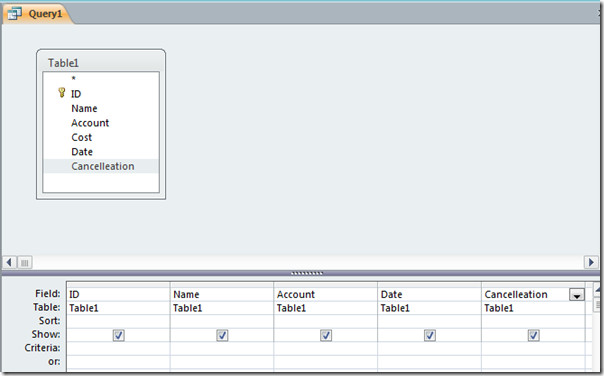
Tagad šajā vaicājumā mēs pievienosim jaunu lauku, pieņemsim, ka mēs vēlamies izveidot laukus, kas parāda izpildes termiņu. Lauka Termiņš pievienošanai mēs pieņemam, ka tas būs 7 dienas pēc tam, kad būsit pierakstījies uz kontu.
Tāpēc mēs to uzrakstīsim kā
Termiņš: [datums] +7
Piezīme: Kad jūs gatavojaties strādāt datumos, pārliecinietieska tā datu tipam jābūt iestatītam kā Date / Time, lai veiktu darbības un izmantotu funkcijas datumos. Gadās, ka laukā ir datumi, tam ir teksta vai piezīmes datu tips, kas arī atbalsta datumu iekļaušanu, jo datumu rakstīšana neizraisīs nekādas pretrunas ar teksta vai piezīmes datu tipu.
Mēs uzrakstīsim formulu pēdējā šūnā blakus Atcelšana šūna, kā parādīts zemāk esošajā ekrānuzņēmumā.
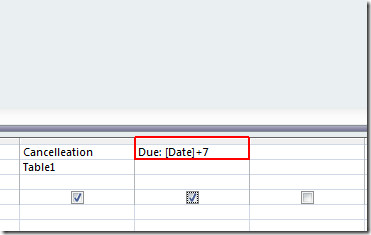
Klikšķis Skrien, un jūs ievērosiet, ka tas papildinās 7 dienas no sākuma datuma un parādīs mums rezultātu jaunizveidotajā laukā Termiņš kā parādīts zemāk esošajā ekrānuzņēmumā.
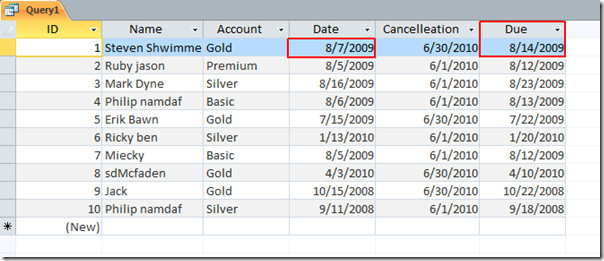
Tagad, ja vēlaties parādīt atšķirību starp sākuma un atcelšanas datumu, mēs vienkārši uzrakstīsim;
Atšķirība: [atcelšana] - [datums]
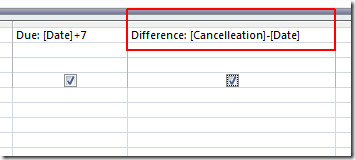
Noklikšķinot Palaist, tas parādīs atšķirību starp datumiem kā skaitliskas vērtības, kā parādīts zemāk esošajā ekrānuzņēmumā.
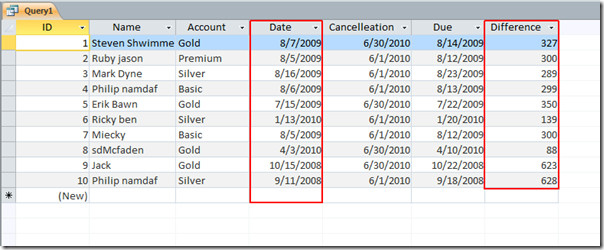
Tagad, ja mēs vēlamies iegūt mēnesi un gadu no jebkura lauka, kurā ir datumi, mēs vienkārši uzrakstīsim šādas rindas;
Mēnesis: Mēnesis ([Tabulas nosaukums])
Gads: Gads ([Tabulas nosaukums])
![gads un mēnesis 1]](/images/ms-office/ms-access-2010-date-functions_8.jpg)
Tas iegūs gadu un mēnesi no Datums lauks, kā parādīts zemāk esošajā ekrānuzņēmumā.
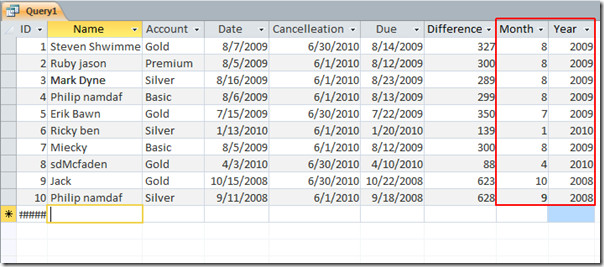
Mēs esam izmantojuši dažas pamata datuma funkcijastabulā, ir daudz citu iespēju, kā tos izmantot atbilstoši situācijai, tas bija vienkāršais piemērs, lai jūs sāktu darbu ar datuma funkciju, bet, ja jums jāsalīdzina vairāki lauki, kas satur datumus, tas kļūs sarežģīts.
Varat arī apskatīt iepriekš pārskatītās rokasgrāmatas par Access 2010 attiecību un vaicājumu savienojumiem un to, kā analizēt Access pārskatus, izmantojot Excel.













Komentāri